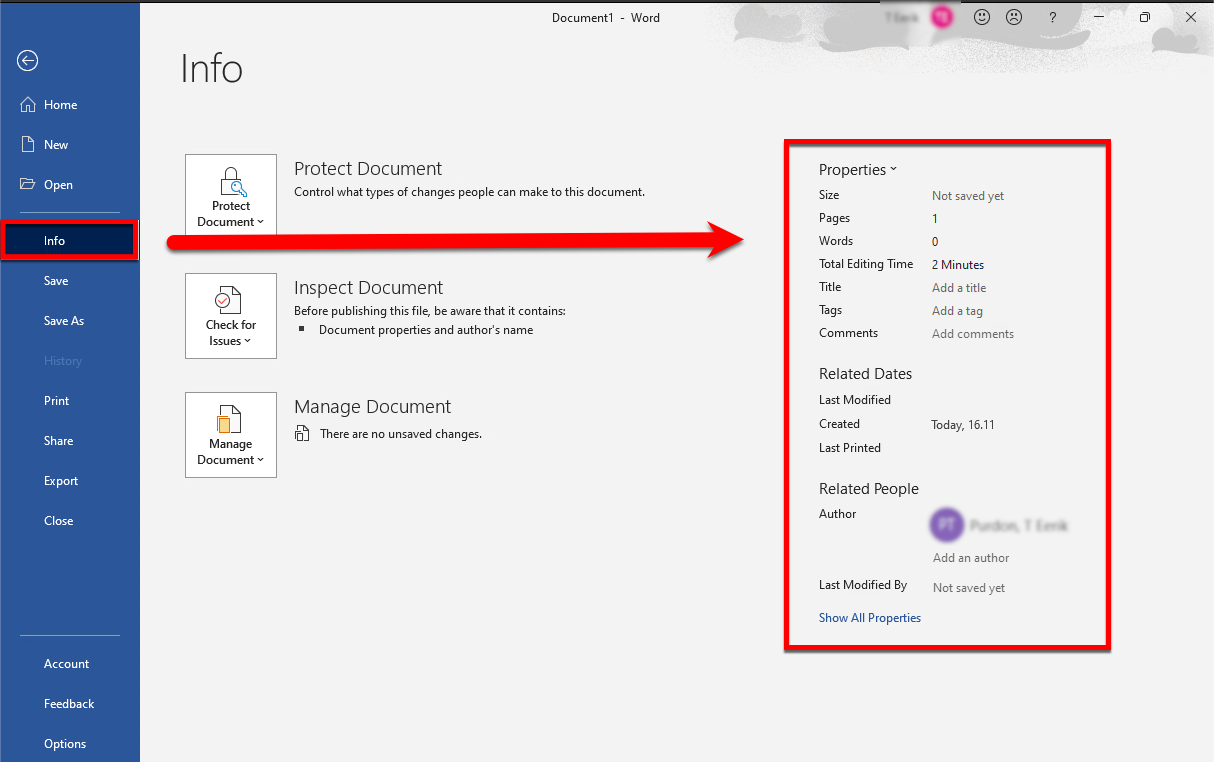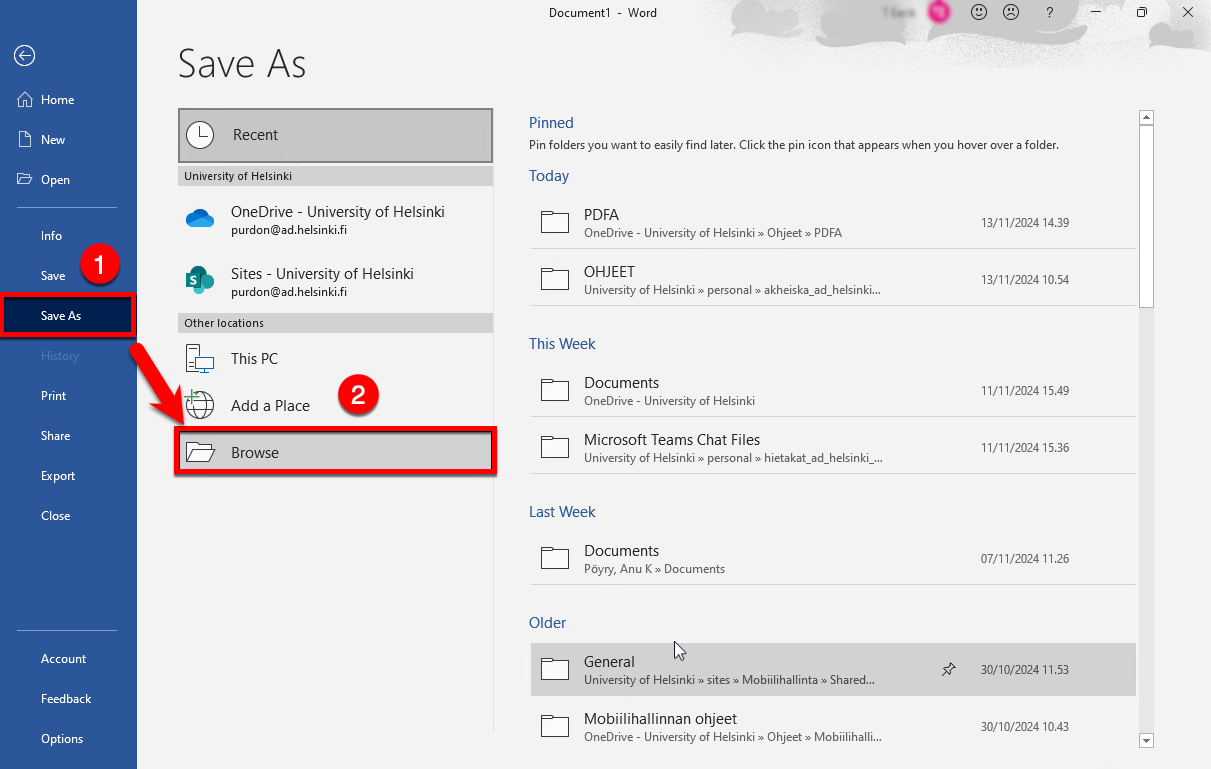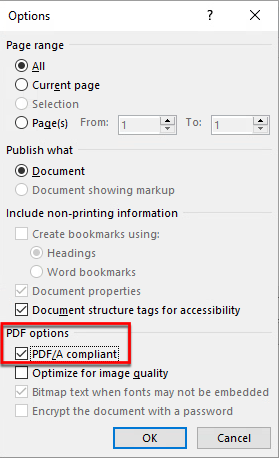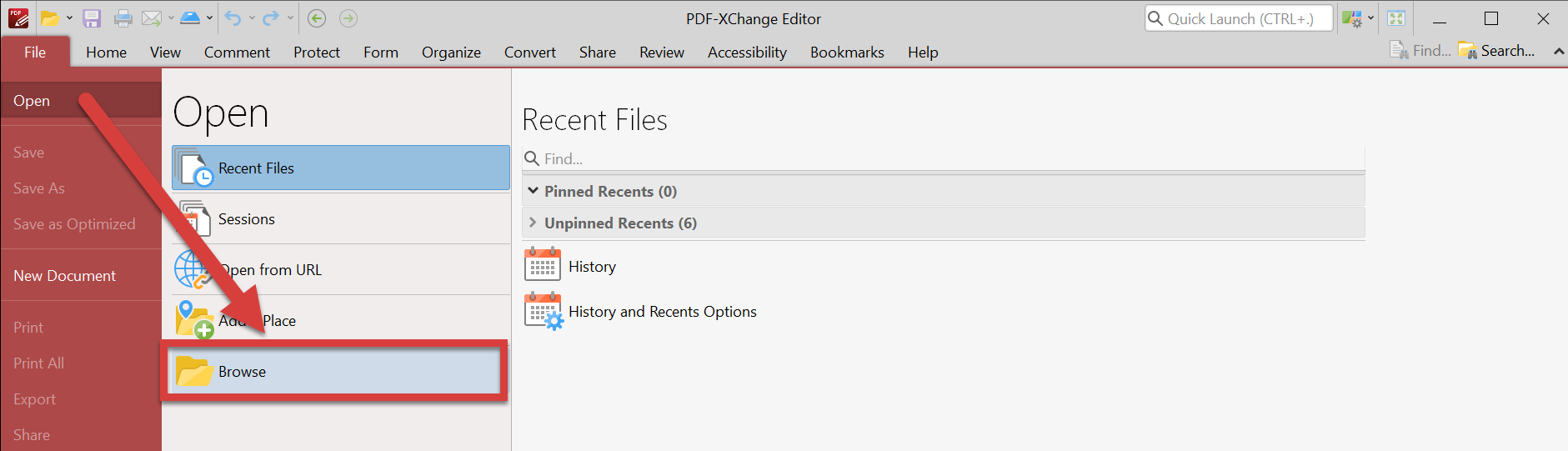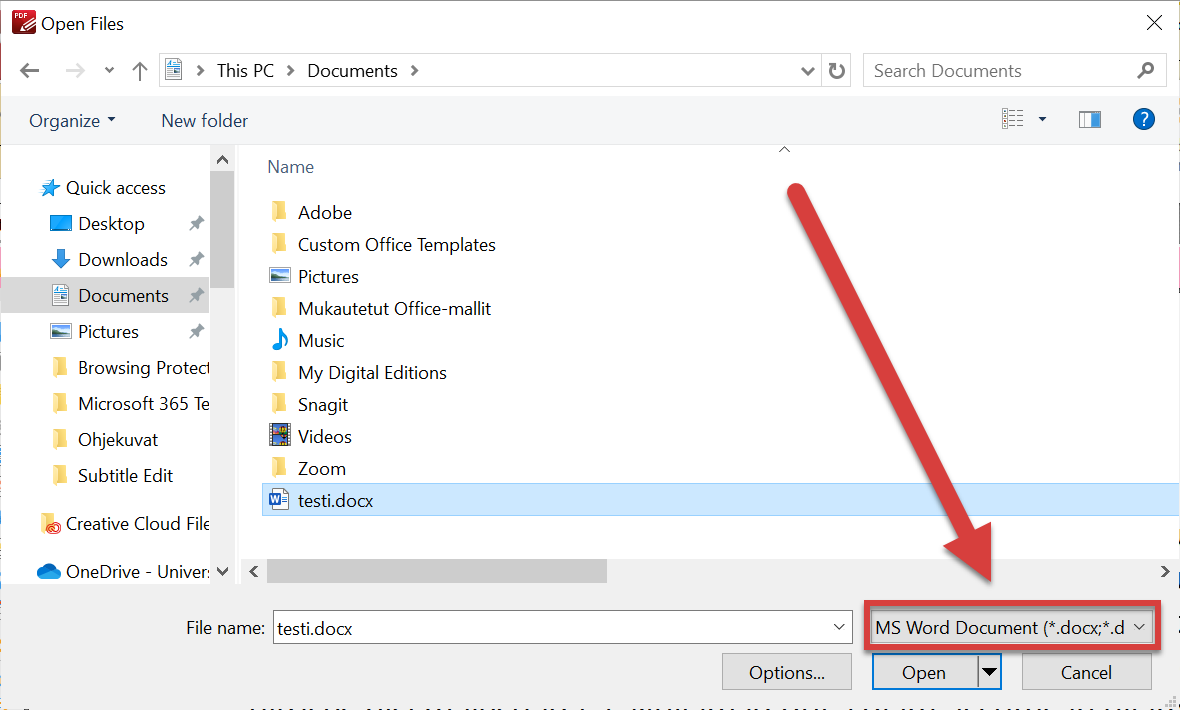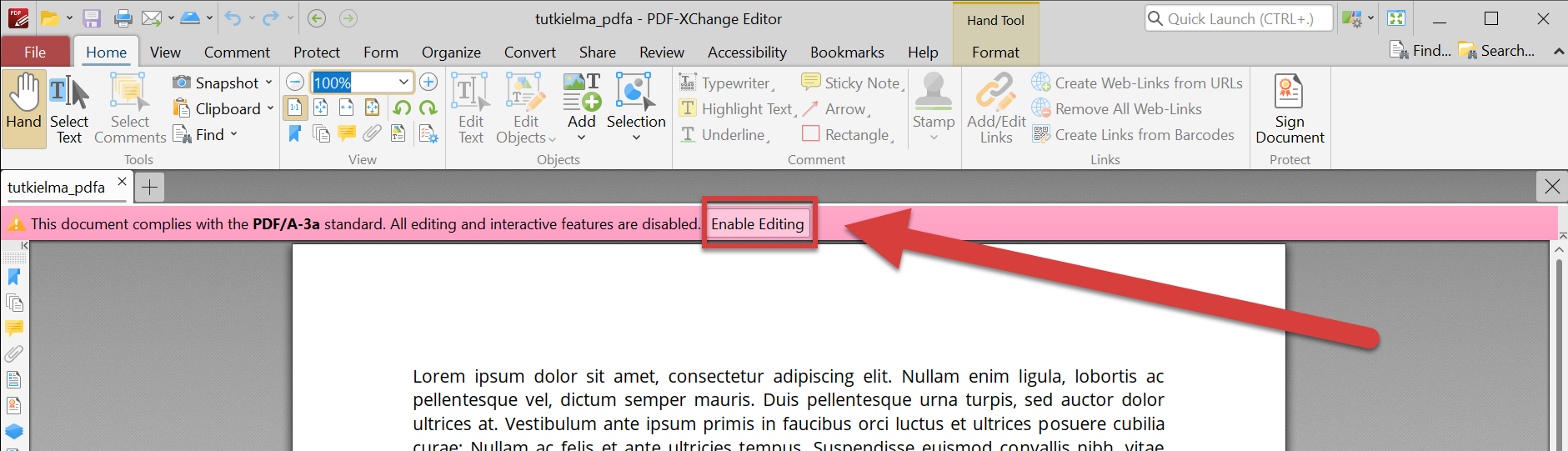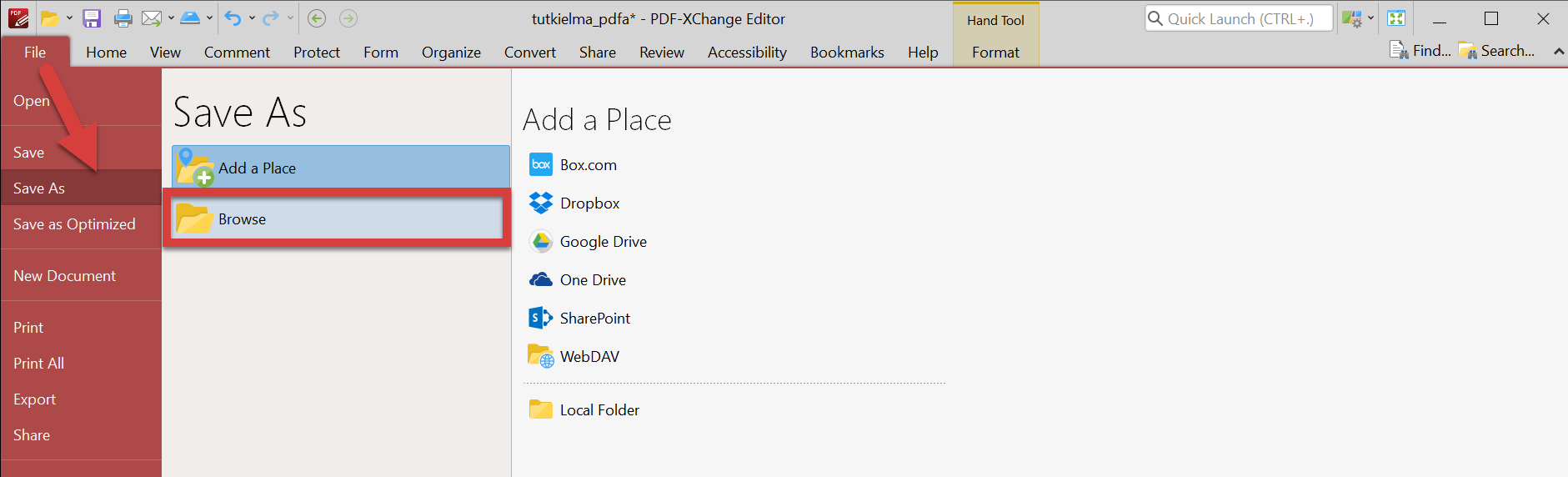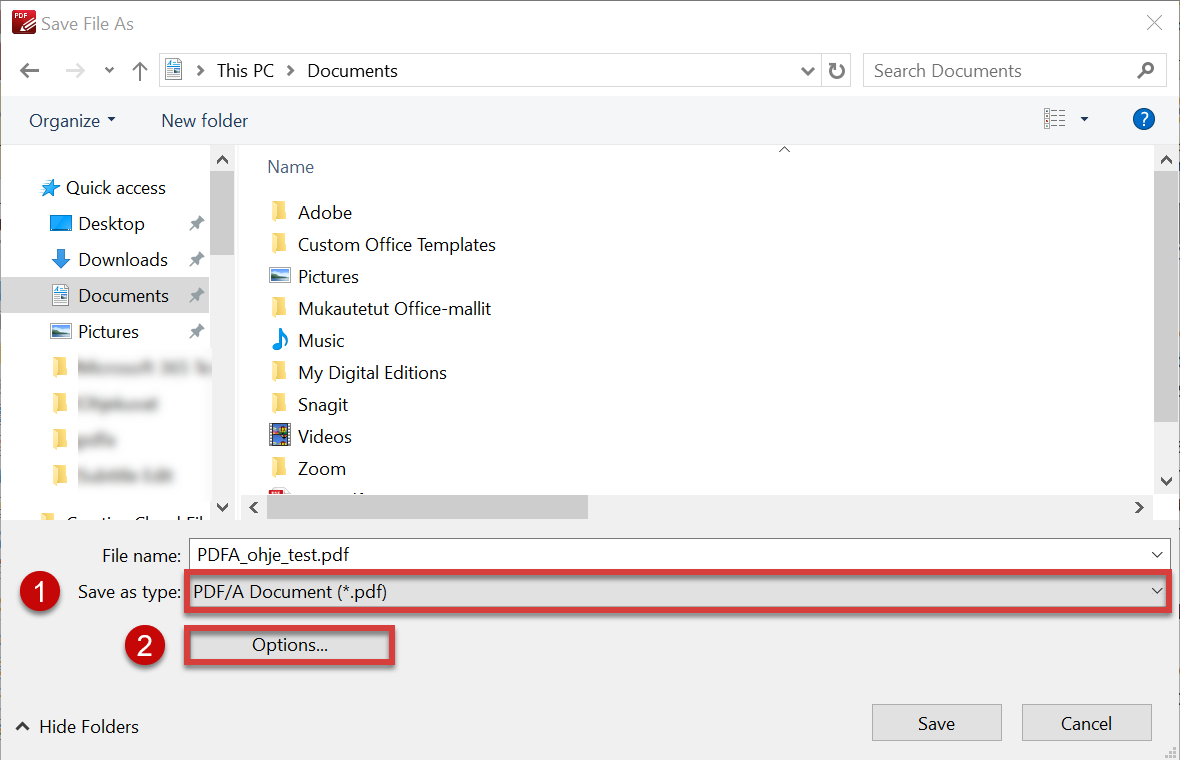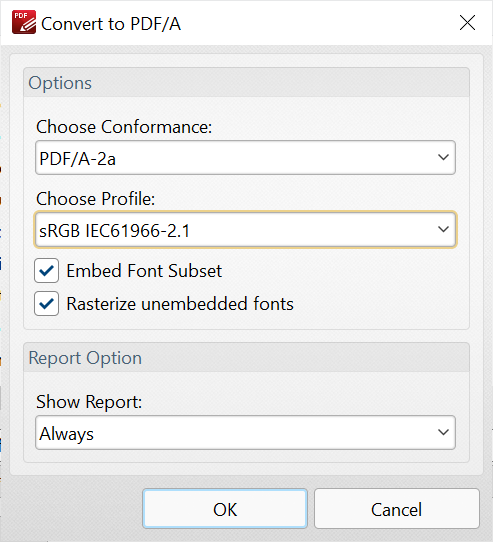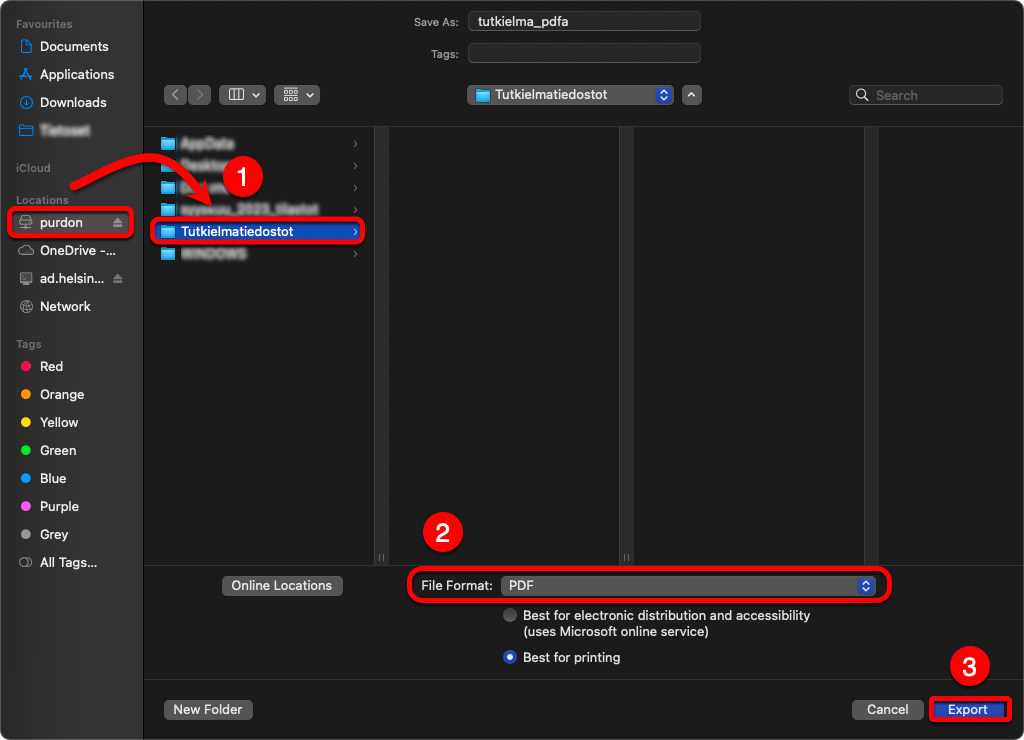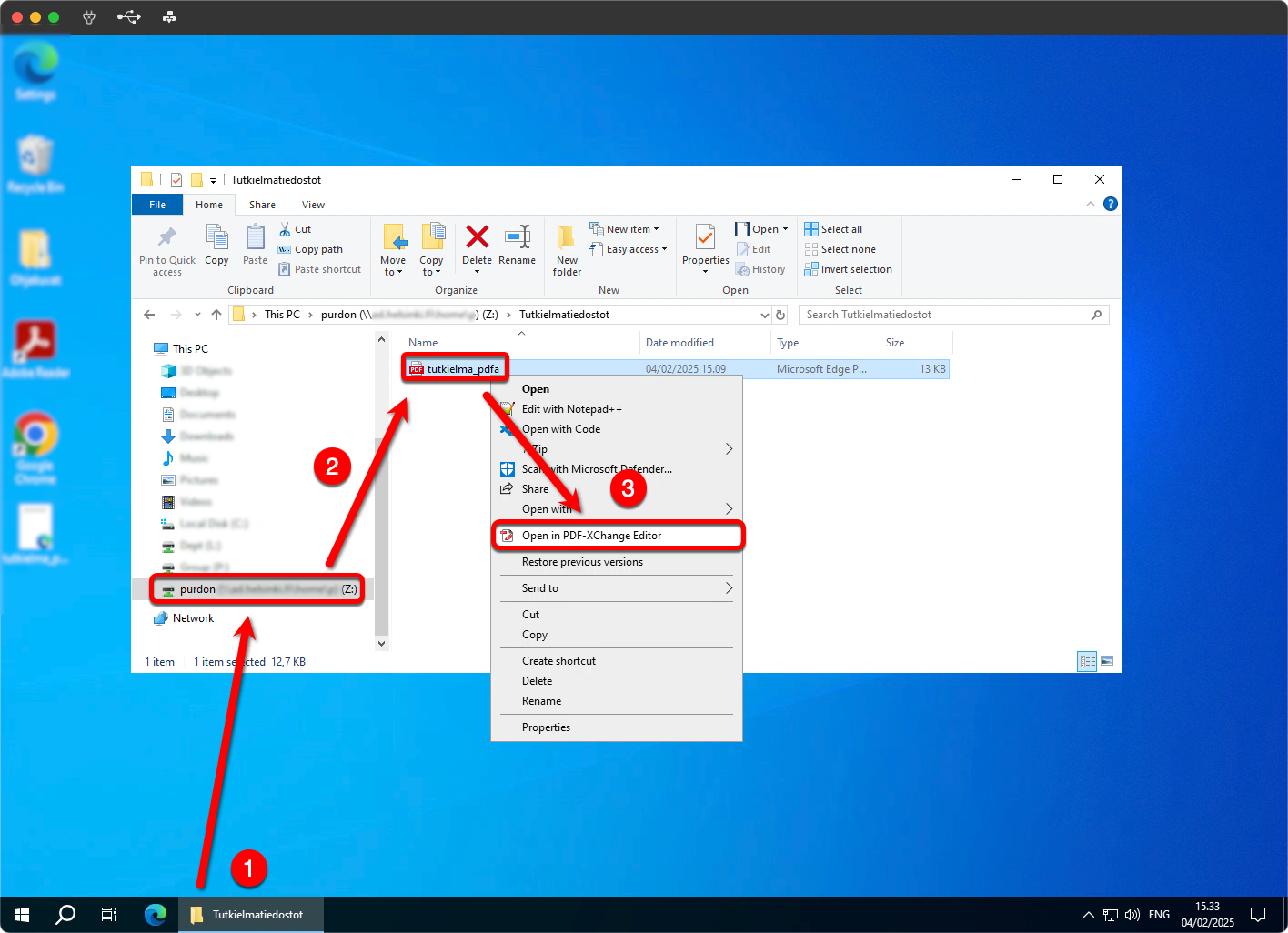PDF/A on PDF-formaatin ISO-standardoitu muoto, joka on tarkoitettu erityisesti tiedon pitkäaikaissäilytykseen ja arkistointiin. PDF/A-formaatista on eri muotoja. Tutkielmien ja opinnäytetöiden tallentamiseen erityisesti suositeltu formaatti on PDF/A-2a, jossa ”2” tarkoittaa vuonna 2011 määriteltyä versiota PDF/A-standardista ja kirjain ”a” viittaa termiin ”accessible”, tarkoittaen, että tiedostomuoto on saavutettava.
Microsoft Wordin luomat PDF/A-tiedostot ovat PDF/A-3a-standardin mukaisia, joten jos joudut tekemään PDF/A-2a-standardin mukaisen tiedoston, käytä tässä ohjeessa mainittua PDF XChange Editoria Wordissa luodun tiedoston muuttamiseen PDF-2a-formaattiin. PDF XChange Editorin saat Helsingin yliopiston keskitetyssä hallinnassa oleville Windows-koneille Software Centerin kautta.
Pikaohje
PDF/A-tiedoston tallentaminen Wordissa (PDF/A-3a)
Voit tallentaa Microsoft Wordin Windows-versiossa suoraan PDF/A-3a-standardin mukaisen PDF-tiedoston. Jos tallennat näin esimerkiksi tutkielmaa tai opinnäytetyötä, varmista ensin, että tiedoston metadatatiedot ovat kunnossa.
- Avaa PDF/A-muotoon haluamasi tiedosto Wordissa, klikkaa Tiedosto ("File") ja napsauta avautuneesta ruudusta Tiedot ("Info"). Täytä Ominaisuudet ("Properties") -kenttään tarvittavat metadatatiedot. Tarkista yksiköstäsi mitä tietoja tutkielman metatietoihin vaaditaan.
- Napsauta tämän jälkeen (1) Tallenna nimellä ("Save as") ja (2) valitse tiedoston tallennuspaikka napauttamalla Selaa ("Browse").
- Näytölle avautuu Tallenna nimellä -ruutu. Valitse (1) tiedostotyypiksi PDF, (2) Optimointi ("Optimize for") -kohdan vaihtoehdoksi Vakio ("Standard") ja (3) napsauta tämän jälkeen kohtaa Asetukset ("Options").
- Laita rasti ruutuun PDF-asetukset ("PDF options") -otsikon alle kohtaan PDF/A-yhteensopiva ("PDF/A compliant"), paina OK ja valitse seuraavassa ruudussa Tallenna ("Save"). Nyt tallentamasi tiedosto on PDF/A-3a-yhteensopiva.
PDF/A-2a-yhteensopivan tiedoston luominen PDF XChange Editorilla
Microsoft Wordilla ei voi luoda suoraan PDF/A-2a-yhteensopivaa tiedostoa, mutta voit muuntaa minkä tahansa PDF- tai esimerkiksi Microsoft Wordin .docx -muotoisen tiedoston PDF/A-2a-yhteensopivaksi käyttämällä PDF XChange Editoria, joka on saatavilla Helsingin yliopiston keskitetysti ylläpidettyihin Windows-koneisiin Software Centerin kautta.
- Avaa PDF XChange Editor ja valitse File -> Open -> Browse etsiäksesi tiedoston, jonka haluat muuntaa PDF/A-2a-muotoon.
- Voit muuntaa tiedoston PDF/A-2a-muotoon esimerkiksi PDF- tai .docx-tiedostosta. Varmista, että olet valinnut lähdetiedostolle oikean muodon alasvetovalikosta, etsi haluamasi tiedosto ja valitse Open.
- Jos muunnettava tiedosto on aiemmin tallennettu esimerkiksi Wordilla PDF/A-3a-muotoon, et pysty muokkaamaan suoraan tiedostoa ja muokkausikkunaan ilmestyy tästä huomautus. Valitse Enable Editing. Jos tiedosto on esimerkiksi tavallisessa PDF- tai .docx -muodossa, ilmoitusta ei tule.
- Aukeaa tallennusruutu. Valitse (1) Save as type -alasvetovalikosta tiedostotyypiksi PDF/A Document. Napsauta sen jälkeen (2) Options.
- Valitse kohdasta Choose Conformance PDF/A-2a (tai muu haluamasi PDF/A -formaatti). Laita rastit ruutuihin Embed Font Subset ja Rasterize unembedded fonts.
- Tallennuksen jälkeen näet, että ohjelma ilmoittaa tiedoston olevan nyt PDF/A-2a-standardin mukainen.
PDF/A- ja PDF/A-2a-tiedoston tallentaminen macOS:ssä
Helsingin yliopiston ylläpidetyille Mac-koneille ei valitettavasti toistaiseksi (1/2025) ole saatavilla PDF/A-2a -muotoon tallentamista mahdollistavaa PDF XChange Editoria tai muuta vastaavaa ohjelmaa. Voit kuitenkin luoda keskitetyssä hallinnassa olevalla Mac-koneella tallennetusta PDF-tiedostosta PDF/A-2a -tiedoston hyödyntäen VDI-työpöytää seuraamalla alla olevia ohjeita.
- Tallenna PDF/A-muotoon haluamasi tiedosto macOS:ssä ensin PDF-muotoon. Tässä esimerkissä tallennetaan tutkielmatiedosto Wordilla Z:-asemalle eli käyttäjän kotihakemistoon. Tämä on siitä kätevää, että pääset kotihakemistoon suoraan käsiksi VDI-työpöydältäsi.
- Vaihtoehtoisesti voit tallentaa tiedoston koneellesi, lähettää sen itsellesi sähköpostilla ja sen jälkeen tallentaa tiedoston VDI-koneellesi.
- Etsi kotihakemisto ja valitse sieltä tiedostolle sopiva sijainti (1). Valitse tiedostomuodoksi PDF (2). Tallenna tiedosto valitsemalla (3) Export.
- Avaa VDI-työpöytä menemällä selaimellasi osoitteeseen https://vdi.helsinki.fi tai avaamalla koneeltasi VMware Horizon Horizon Client -ohjelma.
- Valitse avautuvasta ikkunasta VMware Horizon HTML Access.
- Eteesi avautuu nyt Windows-työpöydän perusnäkymä. Napsauta (1) tehtäväpalkista File Explorer -ikonia ja (2) etsi kotihakemistostasi eli Z: -asemalta kansio johon tallensit PDF-tiedostosi. Vaihtoehtoisesti avaa VDI-koneella sähköpostisi ja tallenna sinne lähettämäsi PDF-tiedosto VDI-koneelle ja etsi se File Explorerissa. Kun olet löytänyt tiedoston, napsauta hiiren oikeaa näppäintä tiedostonimen kohdalla ja (3) valitse avautuvista vaihtoehdoista Open in PDF-XChange Editor.
- Tiedosto avautuu nyt PDF-XChange Editorissa. Voit nyt seurata yllä olevaa ohjetta ja tallentaa tiedoston PDFA/2a -muotoon.
Tarkka ohje
Video-ohje
Anna palautetta
Helsingin yliopiston IT-Helpdeskin ohjesivusto auttaa sinua työhösi liittyvissä IT-aiheisissa kysymyksissä. Kerro meille, miten voisimme parantaa ohjeitamme. Arvostamme suuresti palautettasi!
Kuinka parantaisit ohjeistusta?